Lumantek ez-Pro VS10 3G-SDI/HDMI Video Switcher with 5" LED Touchscreen User Manual
Page 15
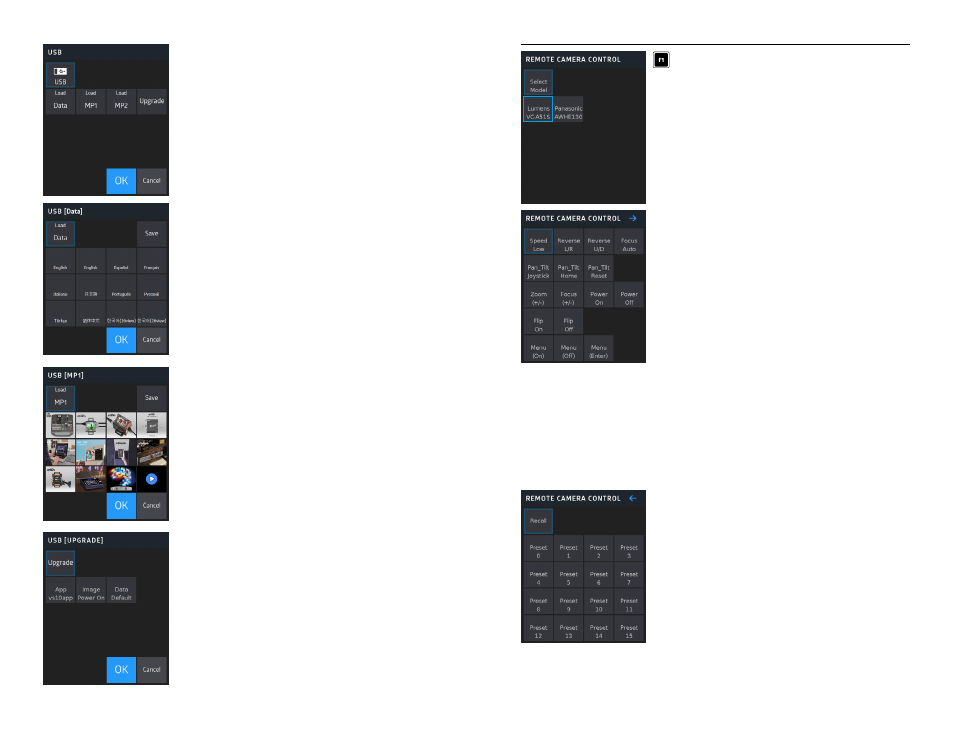
28
29
Menu> USB
USB 메뉴에서는 USB 에 저장된 데이터를 불러 올 수 있습니다.
(USB 포맷은 FAT 를 지원합니다.)
저장된 데이터는 아래처럼 크게 3가지입니다.
1. Data : 멀티뷰 배치, 버튼 맵핑, 입력 소스명, Test 패턴(Color BG)색
2. Media Player 1, Media Player 2 에 사용할 그림
3. 업그레이드
(주의사항)
USB 사용중 인 경우는 USB 를 제거하지 마십시오.
USB 를 먼저 삽입한 후에 USB 메뉴로 이동하십시오.
USB 메뉴 사용중에 오동작을 하면 USB 를 교체하거나 VS10의 전원 Off, On 하십
시오.
[Load Data]
* VS10멀티뷰 화면을 8/13/16 View 등으로 변경합니다.
(최대 12개중에서 선택할 수 있습니다.)
* 입력 소스명을 변경합니다.
* 버튼 맵핑을 변경합니다.
[Load MP]
* Media Player 1 / Media Player 2 의 Image 변경합니다.
(최대 12개중에서 선택할 수 있습니다.)
* Save 버튼을 누르면 선택된 항목이 VS10 내부 메모리로 복사합니다.
(내부 메모리 용량 때문에 Image가 여러장인 경우에는 복사하지 않습니다.)
* OK 버튼을 누르면 선택된 항목을 유지합니다.
(내부 메모리로 복사하지 않습니다)
* Cancel 버튼을 누르면 VS10 내부 메모리에 있는 그림으로 원복됩니다.
[Upgrade]
* VS10 소프트웨어를 업그레이드 합니다.
* 전원 켰을때 그림을 변경할 수 있습니다.
* 디폴트 Data를 변경할 수 있습니다.
> Remote Camera Control
F1 누르면 RS422 이용한 PTZ 카메라를 선택하는 메뉴가 나타납니다.
[예시 : Lumens VC-A515 카메라 선택]
- 카메라 1~7 선택은 AUX 버튼을 활용하십시오.
- 프로토콜은 VISCA 입니다
- RS422 bps 를 확인하십시오(HELP메뉴)
* Speed Low/Middle/High : 움직이는 속도 변경
* Reverse Left/Right : 좌우 반대 변경
* Reverse Up/Down : 상하 반대 변경
* Focus 자동/수동 : Focus 자동/수동 변경
* Pan_Tilt Joystick : 조이스틱을 사용하여 변경
* Pan_Tilt Home : 카메라 위치를 Home
* Pan_Tilt Reset : 카메라 위치를 Reset
* Zoom : Zoom 변경, +/- 버튼을 사용합니다.
* Focus : Focus 변경, +/- 버튼을 사용합니다.
* Power On/Off : Power On/Off 변경
* Flip On/Off : Flip On/Off 변경
* Menu : [On/Off/Enter] 카메라 OSD On/Off/Enter 기능,
메뉴 이동은 조이스틱을 사용합니다.
* 카메라 Preset 지점으로 이동하는 기능입니다.
